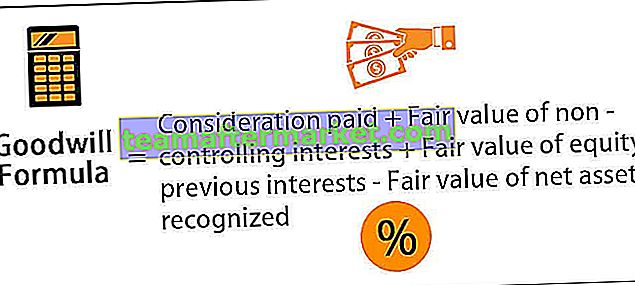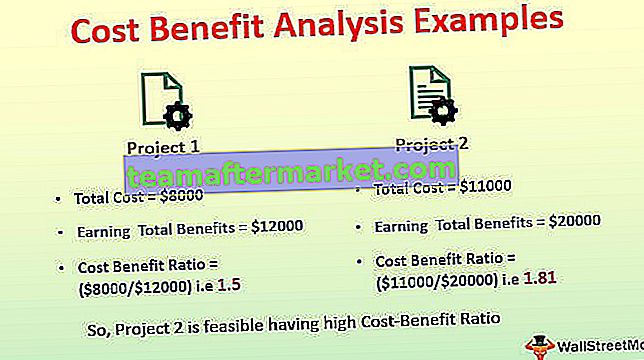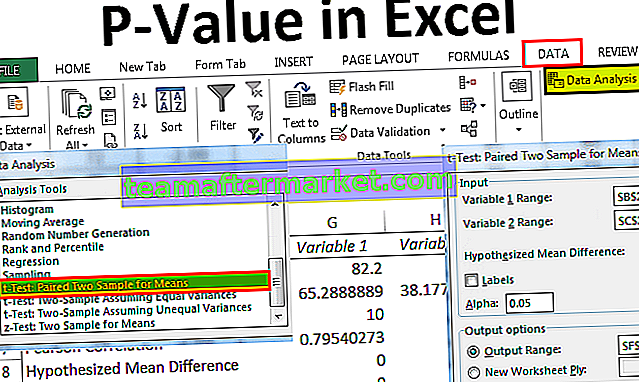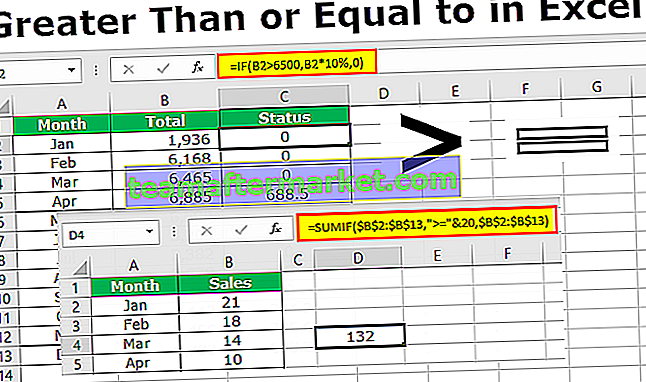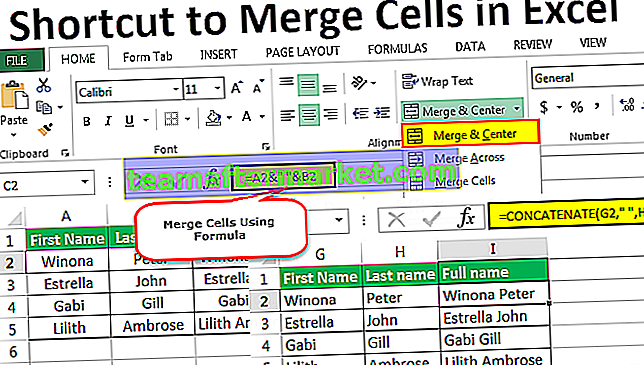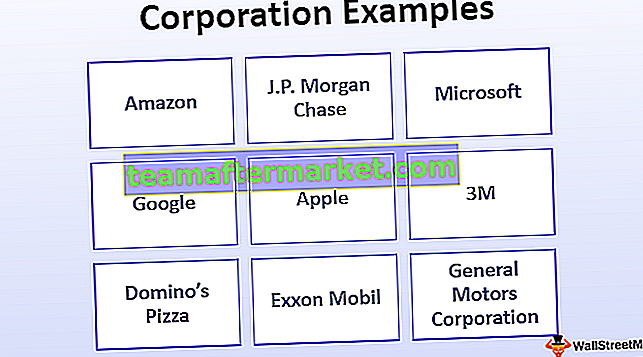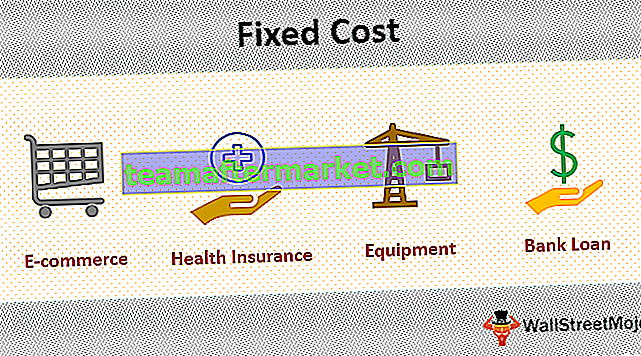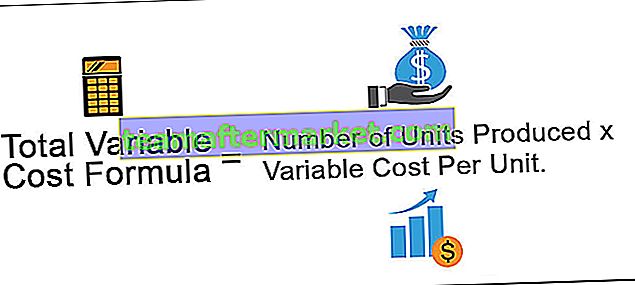“Tidak Sama dengan” di Formula Excel
Menggunakan argumen “Not Equal to” di excel adalah area terpenting yang harus dieksplorasi dengan baik karena ini tidak diketahui oleh sebagian besar orang bahwa bagaimana kita dapat memasukkan ekspresi “Not Equal to” dalam fungsi logis. Jika ekspresi "Not Equal to" akan digunakan dalam kasus fungsi logis maka kita hanya perlu menggunakan ekspresi "" dan dua tanda kurung yang saling menjauh ini akan membuat excel menyadari bahwa yang kami maksud adalah "Not Equal to ”Dan karenanya kami kemudian dapat membuat excel memahami apa yang perlu dilakukan.
Bagaimana Menggunakan "Tidak Sama" dengan Operator di Formula Excel?
Di bawah ini adalah Metode penggunaan Tidak Sama dengan Operator.
Anda dapat mendownload Template Not Equal to Excel ini di sini - Template Not Equal to Excel# 1 - Menggunakan "Tidak Sama Dengan" untuk Menguji Nilai Numerik dan Nilai Teks
Dalam kasus pengujian nilai numerik mulai mengetik dengan tanda sama dengan dan masukkan sel pertama dan kemudian tanda "" dan kemudian sel kedua.
= B3A3

Ini akan membuat excel memvalidasi jika nilai yang ada di sel kedua tidak sesuai dengan nilai sel kedua.
Dalam hal ini, Excel akan memberikan hasil sebagai "BENAR" jika kondisi memenuhi atau "Salah" jika kondisi tidak memenuhi. Ini adalah cara termudah untuk memeriksa apakah dua sel tidak sama satu sama lain. Tidak sama dengan dalam rumus excel hanya akan memberikan hasil dalam format "Benar" atau "salah" dan tidak akan memberi tahu kita besarnya.

Seret Rumus untuk mendapatkan jawaban lainnya.

Jika kita perlu mengetahui besarnya maka kita harus menggunakan salah satu dari di bawah ini Tidak Sama dengan dalam Rumus Excel.

Tidak sama dengan untuk nilai Teks.

# 2 - Menggunakan "Tidak Sama Dengan" di Formula IF Excel
Dalam hal penggunaan “Not equal to” pada rumus IF di excel, pertama-tama kita perlu memahami hasil apa yang kita inginkan jika kondisi tersebut memenuhi dan hasil apa yang kita perlukan jika gagal.
= IF (B2 "A", "Don't call", "Please Call")
Sekarang nilai sel B2 tidak sama dengan “A” maka hasilnya adalah “Don't Call”.

Jika nilai sel B2 adalah "A" maka kita akan mendapatkan "Call" sebagai hasilnya.

Dengan menggunakan fungsi IF kita dapat membuat excel menampilkan hasil yang berbeda untuk kondisi yang cocok dan juga untuk kondisi yang tidak sesuai.
# 3 - Menggunakan "Tidak Sama dengan" di Formula CountIF Excel
Jika kita ingin menghitung item kecuali beberapa item, gunakan fungsi COUNTIF ini dengan "Tidak Sama dengan",
= COUNTIF ($ A $ 2: $ A $ 17, ”Apel”)

Dalam hal ini, Excel akan menghitung jumlah semua item yang bukan "Apel".

Di sini kami telah menyebutkan bahwa "jangan menghitung Apel".

# 4 - Menggunakan "Tidak Sama dengan" di Rumus SumIF Excel
Jika kita perlu menjumlahkan item kecuali beberapa item, kita dapat menggunakan fungsi SUMIF ini di excel dengan rumus "Tidak sama dengan".
= SUMIF ($ A $ 2: $ A $ 17, ”Apel”, B2: B17)
Di sini jumlahnya akan diambil untuk semua item kecuali untuk "Apel".


Hal-hal untuk diingat
- Saat menggunakan “Not Equal to” ini harus diingat bahwa hasil “True” berarti sel tidak sama. Hasil "salah" berarti nilai sel sama. Penafsiran Benar dan Salah sebagai hasilnya berbeda seperti yang dilakukan jika menggunakan ketentuan "Sama dengan".
- Ini harus diingat bahwa "A" tidak sama dengan "a" untuk fungsi ini.
- Dalam kasus menggunakan "Tidak Sama dengan" dalam fungsi IF, kita dapat menganggap "A" sebagai "a" dan keduanya sama.